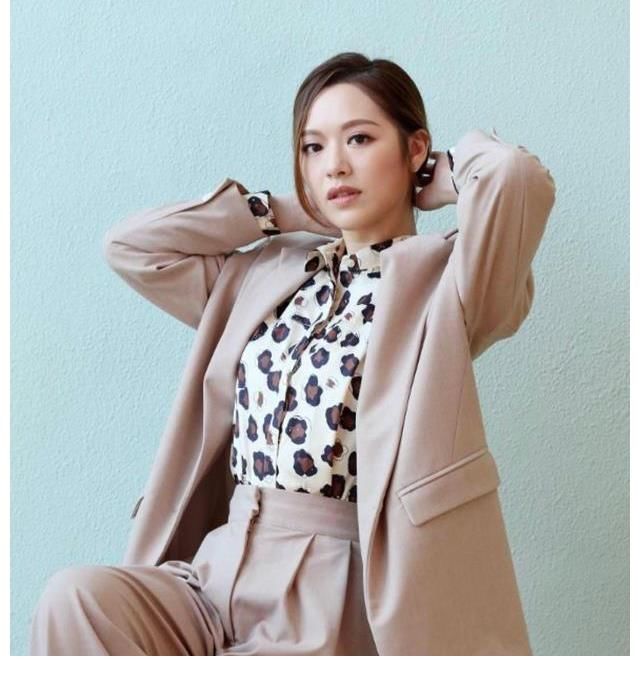图解电脑显示设置 电脑屏幕变小了左右黑怎么办
电脑屏幕显示区域变小,有可能是屏幕显示分辨率过低引起的,这时可以通过更改“显示设置”,为屏幕设置较高的显示分辨率来解决这个问题 。
【图解电脑显示设置 电脑屏幕变小了左右黑怎么办】以Windows10为例,具体操作步骤如下:
1、在Windows桌面空白处单击鼠标右键,在弹出的快捷菜单中点击“显示设置” 。

文章插图
2、在“设置-显示”窗口,点击“显示分辨率”列表框,为屏幕调整显示分辨率 。

文章插图
3、在“显示分辨率”列表框中,为屏幕选择带有“推荐”字样的分辨率,系统会立即变更设置 。

文章插图
4、此时,系统会提示“是否保留这些显示设置”,在确认显示图像铺满屏幕后,点击“保留更改”即可 。

文章插图
注意事项
1、如果“显示分辨率”列表框中只列出1至3个选项,即代表显示适配器驱动可能存在问题,这时需要根据适配器型号下载最新版本的驱动,并进行安装 。成功安装驱动后,重启电脑,屏幕分辨率会自动恢复正常 。
2、设置分辨率时,应将屏幕分辨率设置为显示器与适配器支持的最大值,这样可获得更佳的显示效果 。如果在高分辨下感觉屏幕显示的字体太小,可通过缩放设置来调整字体及图标大小 。
推荐阅读
- 新手如何快速学会电脑打字 电脑键盘打字手指口诀
- 观文详解显示器使用技巧 电视当显示器设置方法
- 调出任务管理器的11种快捷方式 电脑怎么调出任务管理器
- 网络显示感叹号的原因和解决法 连接无线网出现感叹号怎么回事
- 过滤板里灰尘积攒多的影响和解决方法 美的空调显示尘满怎么解除
- 重装电脑系统的方法 电脑系统怎么重装
- Mac电脑配置查看方法 苹果电脑怎么看配置参数
- 2种方法快速修改好电脑照片尺寸 电脑照片尺寸怎么修改
- 电脑音箱没有声音怎么办
- 导出优酷缓存视频的技巧 电脑优酷缓存的视频如何导出